あなたが今までiCloud Driveを使ったことがあるなら、あなたはAppleがハイパーリンクを使ってファイルを共有するためにクラウドサービスを使うことをほとんど不可能にすることに気づいたに違いない。 私の意見では、それはAppleのエコシステム用のクラウドサービスに欠けている1つの機能です。 iCloud Driveのストレージプランは競争力のある価格であり、iCloud Driveがあなたが使うかもしれないあらゆるAppleデバイスと統合する方法は素晴らしい、そしてまさにそれが期待するものである。 それが私がiCloudについて嫌いなのはただ一つの警告です。 なぜ私はそれを公にファイルを共有するために使うことができないのですか? 写真を送信する相手にリンクを送信できるように、写真をGoogleドライブにアップロードする必要があるのはなぜですか。 クールじゃない、アップル。
あなたも、この問題のためにiCloudが機能性と使いやすさに欠けていると感じたら、あなたは運がいいです。 typicalGadget-Info.comファッションでは、私たちはあなたがカバーしています。 この記事を読んで、iCloudドライブでのリンクファイル共有のようなDropboxの入手方法、およびあらゆる種類のファイルの共有方法を学んでください。
テキスト、MP3、MOVファイル用
iCloudドライブを使用して.txt、.mp3、および.mov形式のファイルを共有するのは非常に簡単です。 あなたがする必要があるのは、あなたのMacのFinderアプリの代わりにブラウザであなたのiCloudドライブにアクセスすることだけである。 下記の手順に従って、ファイルへのリンクを送信するだけで、必要な人とファイルを共有できます。 サインインは必要ありません。
1. Safari(または他の好きなブラウザ)を開きます。
2. iCloudにログインします。
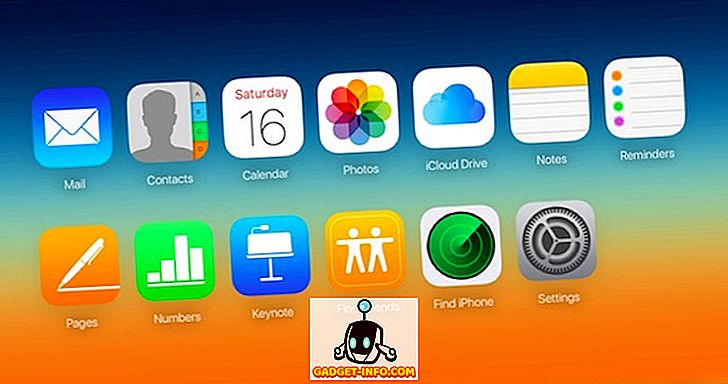
3. iCloud Driveアイコンをクリックします。
4. ファイルをiCloudドライブにアップロードします 。
- ファイルをiCloud Driveウィンドウにドラッグアンドドロップするだけです。
- または、アップロードアイコンをクリックしてドロップダウンメニューからファイルを選択することもできます。
5.ファイルがアップロードされたら、 それをクリックします 。
- これにより、ブラウザウィンドウの新しいタブにファイルが開きます。
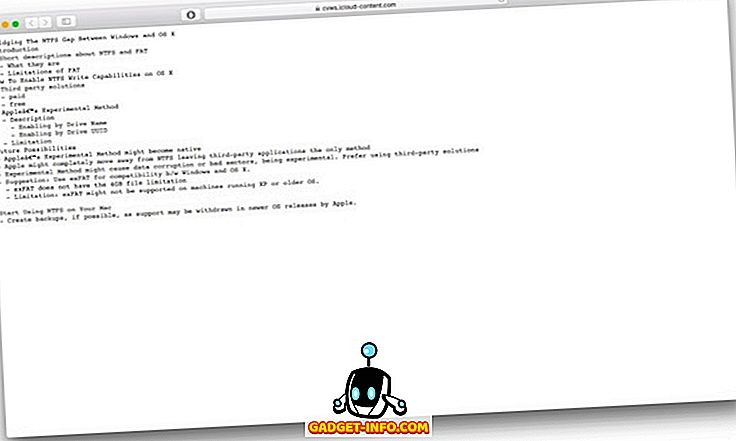
6.ファイルと共に開いた新しいタブで、アドレスバーをクリックしてファイルのリンクを表示します。

7. このリンクをコピーして、ファイルを共有したい人と共有します。
M4A、MKV、ZIPなどのファイルタイプ
ほとんどの人にとって、最初の部分はすべての彼らのファイル共有問題を解決するでしょう。 ただし、ブラウザで開くことができないファイルを共有したい場合は、運が悪いです。 .m4aまたは.zipファイルをiCloudドライブにアップロードしてクリックしてみてください。 それは単にあなたのコンピュータにそれ自身をダウンロードし始めるでしょう。 それは私たちが望むものではありません。
これに対する単純な回避策は、ブラウザがファイルを認識可能なフォーマット 、つまりブラウザで開くことができるフォーマットであると考えさせることです。 これは厄介に聞こえるかもしれませんが、非常に簡単です。
以下の手順に従ってください。
1. Finderで、iCloudドライブにアップロードして共有したいファイルを見つけます 。 私の例では、 abc.m4aというサンプルファイルを使用しています。
2.ファイルを選択して拡張子を.txtに変更します。
- それで、私のファイルは今でもabc.txtと呼ばれていますが、それでもまだm4aファイルです。
3. このabc.txtファイルをiCloudドライブにアップロードします。
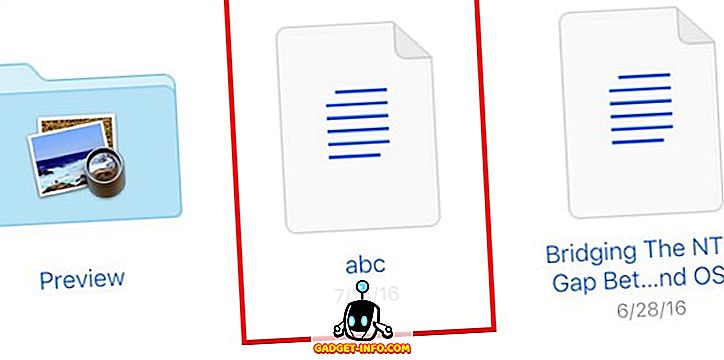
4. iCloudドライブのファイルをクリックしてください 。
5. iCloud Driveはブラウザ自体でファイルを開くようになります 。
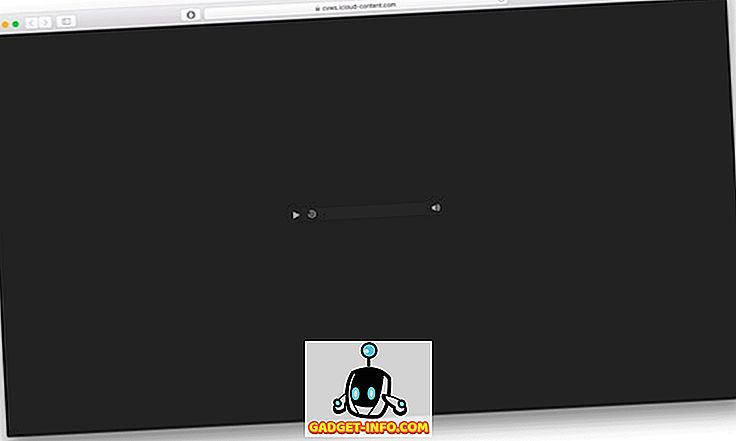
6. アドレスバーのURLをコピーして共有します。

7. 受信者は 、ツールバーを右クリックして「 Download Video As 」を選択することでファイルをダウンロードできます 。
- Safariはそれがビデオファイルだと思っていますが、心配しないでください、それはまだオーディオファイルです。
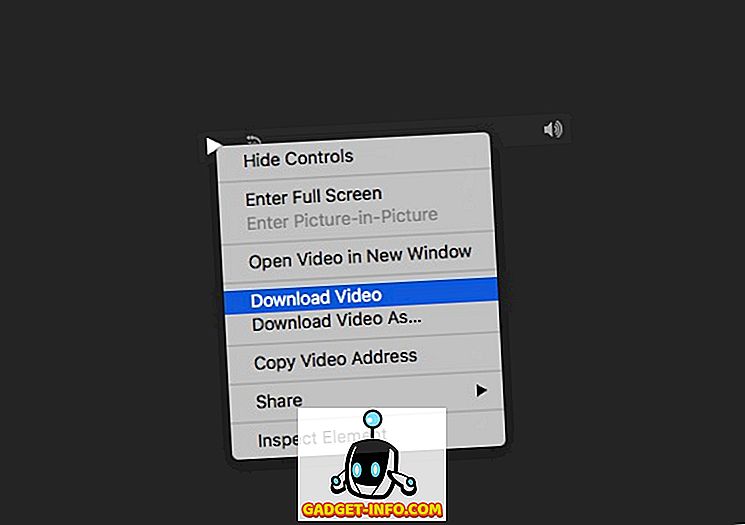
8.ファイルは通常、 .mp4形式でダウンロードされますが、 名前を変更して.m4aに戻すこともできます。
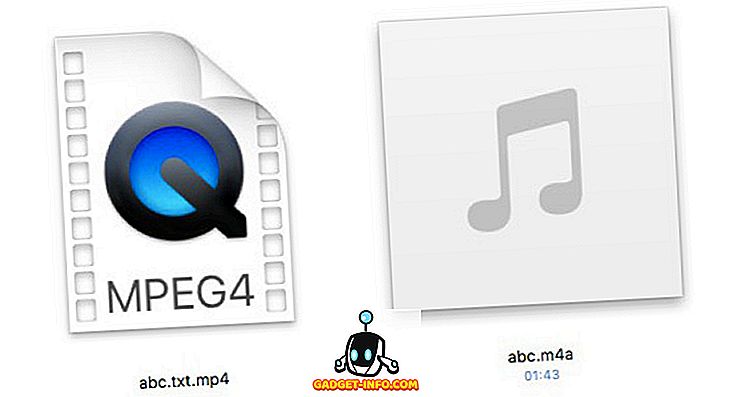
注意:ブラウザで開くことができるフォーマット(PDF、txt、mp3など)は、iCloudドライブにアップロードしてそれらのリンクをコピーするだけで共有できます。 ブラウザで開かないファイル(zip、mkv、m4a、m4r)の代わりにダウンロードを開始する場合は、それらのファイルの名前を.txtに変更してブラウザに強制的に試行させて開くことができます。ファイル。 これはきれいではありませんが、これを書いている時点で、iCloudドライブからファイルを共有する唯一の方法です。
iCloudドライブを過給する
これで、関連するリンクを共有するだけで、iCloudから任意のファイルを共有できる方法がわかりました。 これはクラウドサービスで最も重要な機能の1つであり、Appleがついにこの機能を導入することを決定するまでは、この回避策を使用することが唯一の選択肢です。 ファイルをGoogleドライブ、またはDropboxにアップロードして共有する方が簡単な場合もありますが、それでも、iCloudからファイルを共有する必要がある場合は、その方法を知っているはずです。
共有可能リンクを使用してファイルを他のユーザーと共有するには、どうしますか。 あなたはファイル共有のためにiCloudドライブをあきらめて、そして他のクラウドサービスを使い始めましたか、それともあなたはこの問題に対する別の回避策を考え出しましたか? 下記のコメントで、あなたの考え、そして私たちが提案した回避策についてのあなたの意見を共有してください。

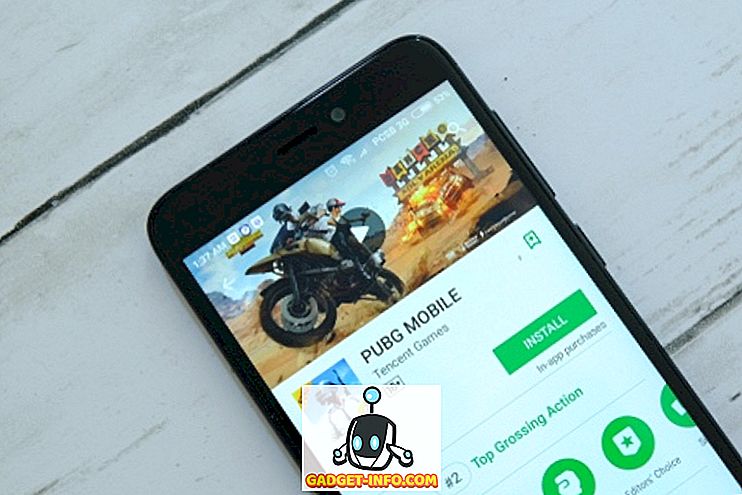

![Win Digit Magazineの1年間の購読[プレゼント]](https://gadget-info.com/img/more-stuff/461/win-digit-magazine-s-one-year-subscription-2.jpg)





